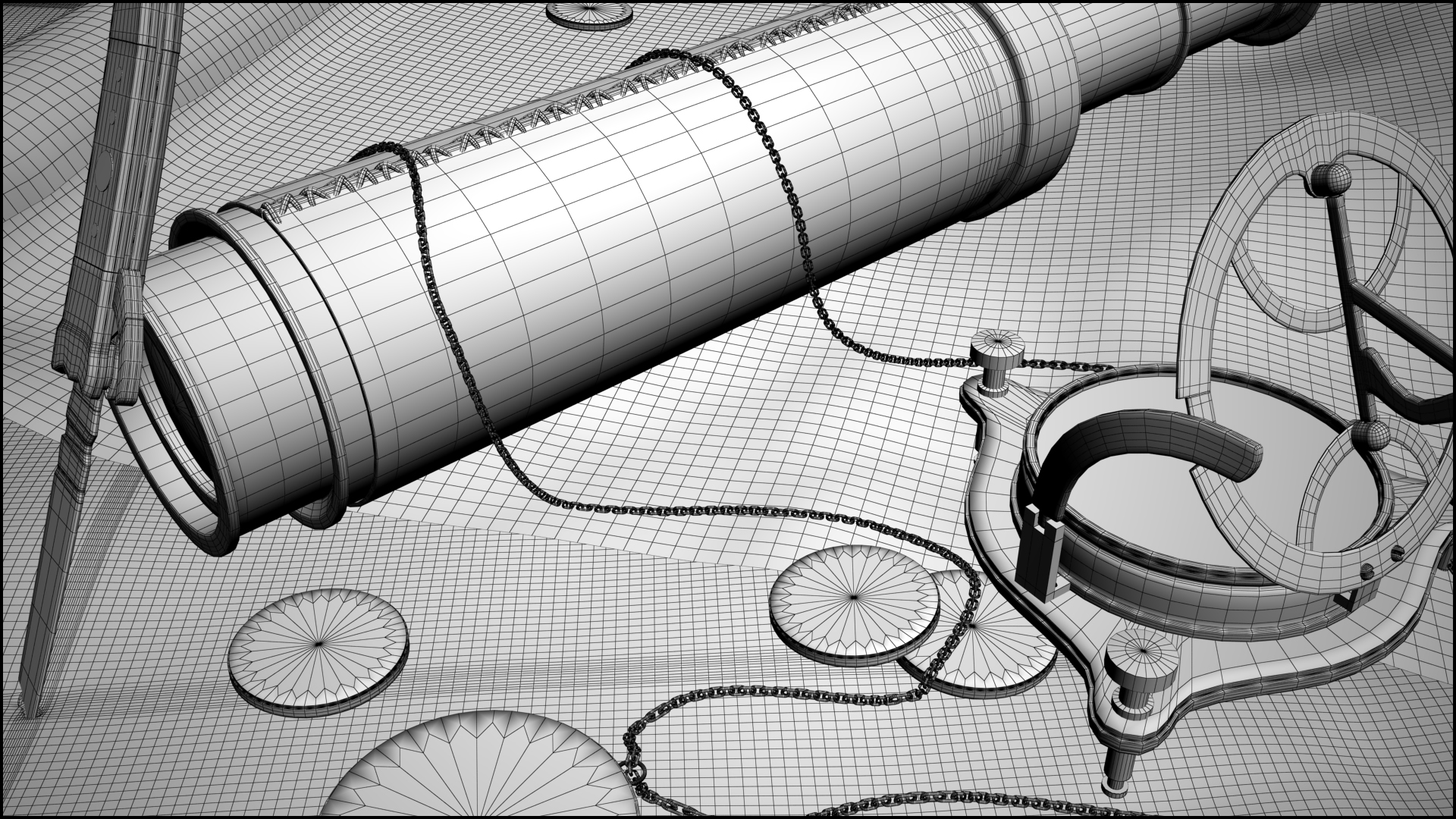
Códigos de búsqueda para Google
Como todos sabemos Google es un buscador y por esto mismo, te busca todo lo que pidas, pero lo que pocos saben es que Google ofrece una serie de comandos para encontrar más específicamente lo que buscas y no andar buscando entre páginas y páginas de Google para encontrar lo que realmente necesitas.
Estos códigos de búsqueda para Google son muy básicos y de verdad que te ayudarán a encontrarlo todo en un contexto específico.
Frase
Si quieres buscar contenido relacionado con un concepto, es mejor que busques las palabras de forma explícita, para lo que deberás usar las comillas dobles.
Ejemplo: «Marketing online»
Excluir palabras
Si quieres buscar contenido sobre un concepto, pero deseas excluir cualquier resultado que contenga un término en concreto, debes utilizar el signo – delante de la palabra excluida.
Ejemplo: Marketing online -publicidad
Páginas que incluyan al menos una de varias palabras
Para ello, solamente tienes que utilizar el operador OR entre las palabras.
Ejemplo: Marketing OR publicidad
Una web en cuyo texto aparezcan todos los términos de búsqueda -aunque no necesariamente juntos-
Para ello, debes escribir el código allintext seguido de palabras o frases.
Ejemplo: allintext: blog de marketing online
Palabras en distintos lugares de la página
Si quieres encontrar una web en la que aparezca un término en el texto de esa página y otro término en otro lugar, como el título o la URL, escribe el primer término seguido de intext: seguido inmediatamente por el otro término.
Ejemplo: Donald Trump intext: EEUU
Palabras contenidas en el título de una página
Para ello, tu búsqueda debe estar precedida por el término allintitle: seguido de palabras o frases.
Ejemplo: allintitle: empresa de marketing online
Palabras el el título y otras en otra parte de la web, como el texto o la URL
Escribe ese primer término seguido de intitle: inmediatamente seguido por el otro término.
Ejemplo: Precios intitle: Marketing online
Palabras en la URL
Si quieres buscar páginas con tu consulta de búsqueda mencionada en la URL, escribe allinurl: inmediatamente seguido por la palabra que quieras.
Ejemplo: allinuril: publicidad
Contenido específico en un sitio web
Si quieres buscar contenido en una plataforma que coincida con una frase o término específico, puedes usar Google aunque la página no tenga buscador interno. Para ello, utiliza el modificador site:somesite.com seguido del término de búsqueda.
Ejemplo: site:www.drealm.es “SEO”
Busquedas relacionadas
Si quieres encontrar nuevos sitios web con contenido similar a otro que ya conoces, utiliza el código related:unapaginaweb.com.
Ejemplo: related:drealm.es
Encontrar una página que enlace o cite a otra
Imagina que quieres buscar todos los lugares que citen artículos de Ticbeat. Para ello, solamente debes usar el comando link: para que Google te brinde los resultados. Cuanto más específica sea la URL, obtendrás mejores resultados.
Ejemplo: link:drealm.es
Resultados que contengan palabras similares y sinónimos
Si además de incluir una determinada palabra en tu búsqueda quieres que te aparezcan resultados con palabras parecidas y sinónimos, emplea el símbolo de ~ antes de la palabra.
Ejemplo: “diseño gráfico” ~profesional.
Definición de una palabra o frase
Si quieres buscar de forma rápida y sencilla una definición, emplea el código define:, pudiendo escuchar la pronunciación de la palabra al hacer clic en el ícono del megáfono.
Ejemplo: definir:startup.
Las palabras que faltan
Si te has olvidado alguna vez de una palabra importante en una frase, de una cita famosa de un libro o película o de la letra de una canción, puedes usar el comando asterisco * como un comodín.
Ejemplo: mucho * y pocas nueces.
Noticias y artículos relacionados con una ubicación concreta
Si buscas noticias relacionadas con un lugar específico, emplea el comando de location: para buscar historias en Google News que provengan de esa ubicación. (Recuerda que en nuestro país Google News ya no está operativo).
Ejemplo: marketing online location:Valencia.
Tipos de documentos
El código de búsqueda filetype: seguido del tipo de documento que quieres encontrar te ayudará en tu labor. Si quieres encontrar solamente presentaciones de PowerPoint usarías la abreviatura ppt y si fuesen pdf, pdf.
Ejemplo: “precios marketing” filetype:pdf.

